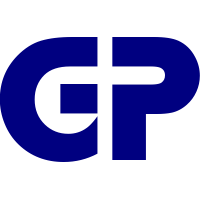Server erstellen - in der Hetzner Cloud-Console - Cloud Server Serie
Bei Hetzner lassen sich in wenigen Minuten günstige virtuelle Server konfigurieren und bestellen. Wie das funktioniert, wird in diesem Post erklärt.

Dieser Artikel ist Teil einer ganzen Serie über die Installation eines Cloud-Servers mit Ansible, Docker und Portainer.
- Start der Cloud Server Serie - Installation eines Cloud Servers
- Registrierung bei Hetzner
- SSH-Schlüssel erstellen
- Server erstellen - in der Hetzner Cloud-Console
- Mit PuTTY am Server anmelden
- Mehr Details zu PuTTY
- PuTTY Kommandozeilenprogramm Starter-Datei
- Root-Passwort ändern
- Ansible installieren und vorbereiten
- Mit Ansible das Betriebssystem updaten
- SSH-Port mit Ansible ändern
- Docker und Docker-Compose mit Ansible installieren
- DNS-Einträge für den Server
- Internes Docker-Netzwerk mit Ansible erstellen
- Docker HTTPS-Portal mit Ansible installieren
- Docker Portainer mit Ansible installieren
- Baserow - No-Code Datenbank - Docker-Compose mit Portainer installieren
- Ghost - Blog und CMS-System - mit Ansible und eingebettetem Docker-Compose installieren
- WordPress mit Ansible und externem Docker-Compose-File installieren
- Hetzner Cloud Server mit nur einem Ansible-Playbook installieren
- Ansible Umgebung für mehrere Computer einrichten
Virtuellen Cloud Server bei Hetzner erstellen - 02 Hetzner Cloud Server Installation
Falls du nicht angemeldet bist, melde dich an und öffne die Hetzner Cloud Console. Wähle dort dein Projekt aus. Dann befindest du dich wieder in dieser Seite:
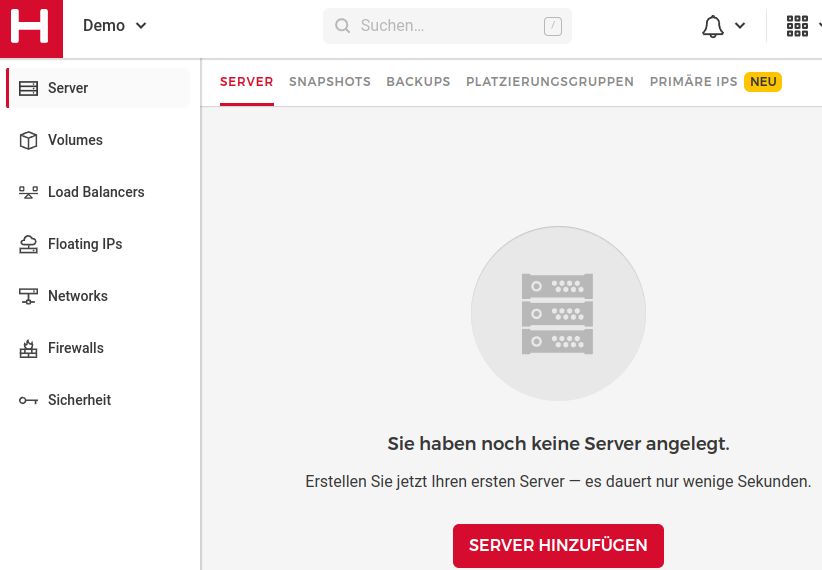
Ein Klick auf die Server Hinzufügen-Schaltfläche bringt dich in das Server anlegen-Fenster.
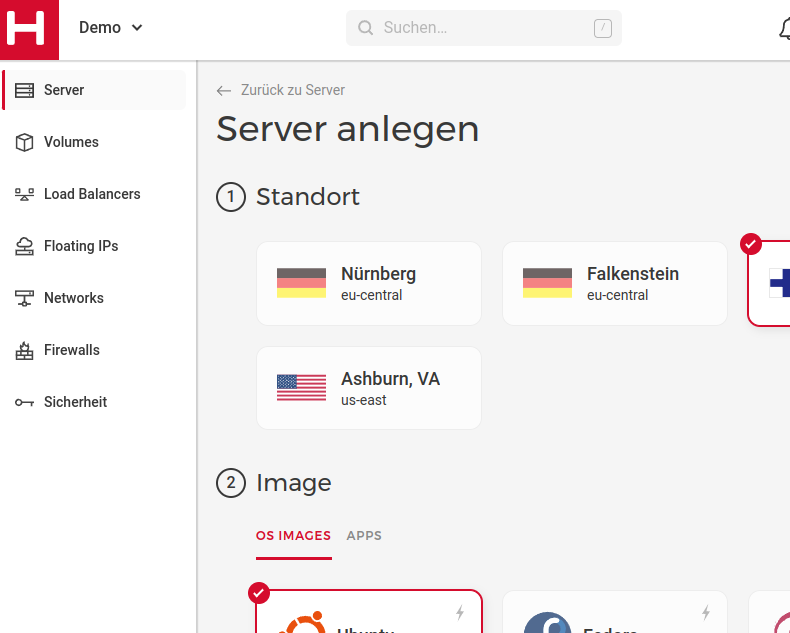
Standort
An diesem Standort wird der virtuelle Server erstellt.
Image
Wenn du meinem Beispiel folgen möchtest, dann musst du hier Ubuntu auswählen.
Typ
Es gibt einen Hauptunterschied zwischen den Typen "Standard" und "Dedicated". Dedicated kostet mehr, dafür werden die Ressourcen fix für dich reserviert. Standard kostet weniger, dafür teilst du dir die Ressourcen mit mehr Kunden. Ich bleibe bei Standard.
Hier kannst du dir auswählen, wie viele virtuelle CPU-Kerne, wie viel RAM du haben möchtest und wie viel Festplattenspeicher du brauchst. Wähle am Anfang lieber kleine Festplattengrößen. Größer werden kannst du immer noch. Kleiner werden ist schwierig.
Je weniger virtuelle CPU-Kerne dein Server hat, desto weniger kann dieser gleichzeitig erledigen. Deshalb wähle ich normalerweise einen Typ mit mindestens zwei oder mehr VCPUS aus.
Um dir im Video zeigen zu können, wie man einen Server konfigurieren kann, nehme ich nicht den langsamsten Server. In diesem Fall wähle ich den CX21 aus.
Volume
Das brauchen wir erst einmal nicht. Damit könntest du dir ein Netzlaufwerk erstellen, auf das mehrere Server gleichzeitig zugreifen können.
Networking
Hier kannst du auswählen, welche Netzwerke dir zur Verfügung stehen. Lasse die Einstellung auf Öffentliche IPv4 und Öffentliche IPv6. Damit bekommt dein Server automatisch je eine IPv4- und eine IPv6-Adresse zugewiesen.
Firewalls
Wie der Name schon sagt, könntest du hier einstellen, auf welche Programme/Ports zugegriffen werden kann. Hier musst du nichts machen.
Zusätzliche Features
User data
Du könntest hier eine eigene Konfiguration für den Initialisierungs-Prozess des Servers einstellen.
Backups
Das ist ein wichtiger Punkt. Du bist selbst für deine Datensicherung zuständig. Wenn du zumindest ein Notfall-Backup haben möchtest, mit dem du deinen kompletten Server sieben Tage lang wieder herstellen kannst, dann solltest du hier den Punkt Backup aktivieren. Dadurch wird der Server um 20% teurer - aber das ist es in den meisten Fällen wert.
Ich habe bei den meisten, von mir verwalteten Server, das Backup aktiviert und kopiere die Daten zusätzlich zu einem anderen Server. Falls ich einfach nur ein paar Dateien wiederherstellen möchte, kann ich die vom Backup-Server nehmen. Sollte es ein größeres Problem geben, dann kann ich den Server mit Hilfe der Server-Snapshots von Hetzner zumindest auf den Stand vom Vortag zurücksetzen. Das dauert nur wenige Minuten und alles läuft wieder.
Platzierungsgruppen
Wähle diesen Punkt aus, wenn du deinen Server einer Platzierungsgruppe zuordnen möchtest.
Platzierungsgruppen (Hauptpunkt)
Dieser Punkt wird nur angezeigt, wenn vorher Platzierungsgruppen ausgewählt wurden.
Damit kann man mehrere virtuelle Server zum Beispiel auf verschiedene Hardware-Server (Hosts) aufteilen. Zwei virtuelle Server einer Platzierungsgruppe werden nicht auf dem selben Computer gehostet. Damit kann sichergestellt werden, dass ein Problem mit einem Computer nicht gleichzeitig mehrere deiner virtuellen Server lahm legt.
SSH-Key
Hier kannst du deinen öffentlichen OpenSSH-Schlüssel eingeben. Dieser wird beim Erstellen des Servers in die authenticated_keys-Datei geschrieben. Damit brauchst du kein Passwort um dich am Server anzumelden.
Name
Das ist der lokale Servername. Dieser Name identifiziert deinen Server bei der Fernwartung. Halte ihn kurz, da dieser Name im Terminal beim Fernwarten in jeder Zeile steht. Zum Beispiel web01, mail01, backup01, ...
Bestellen
Hat man alle Angaben gemacht, muss man nur noch auf die Kostenpflichtig Erstellen-Schaltfläche klicken. Wenige Minuten danach steht der Server zur Verfügung und kann verwendet werden.
20 Euro Gutschein für die Hetzner Cloud
Klicke auf diese Schaltfläche und sichere dir den 20 Euro Gutschein für Hetzner Cloud Neukunden.
20 Euro Gutschein-Link für die Hetzner Cloud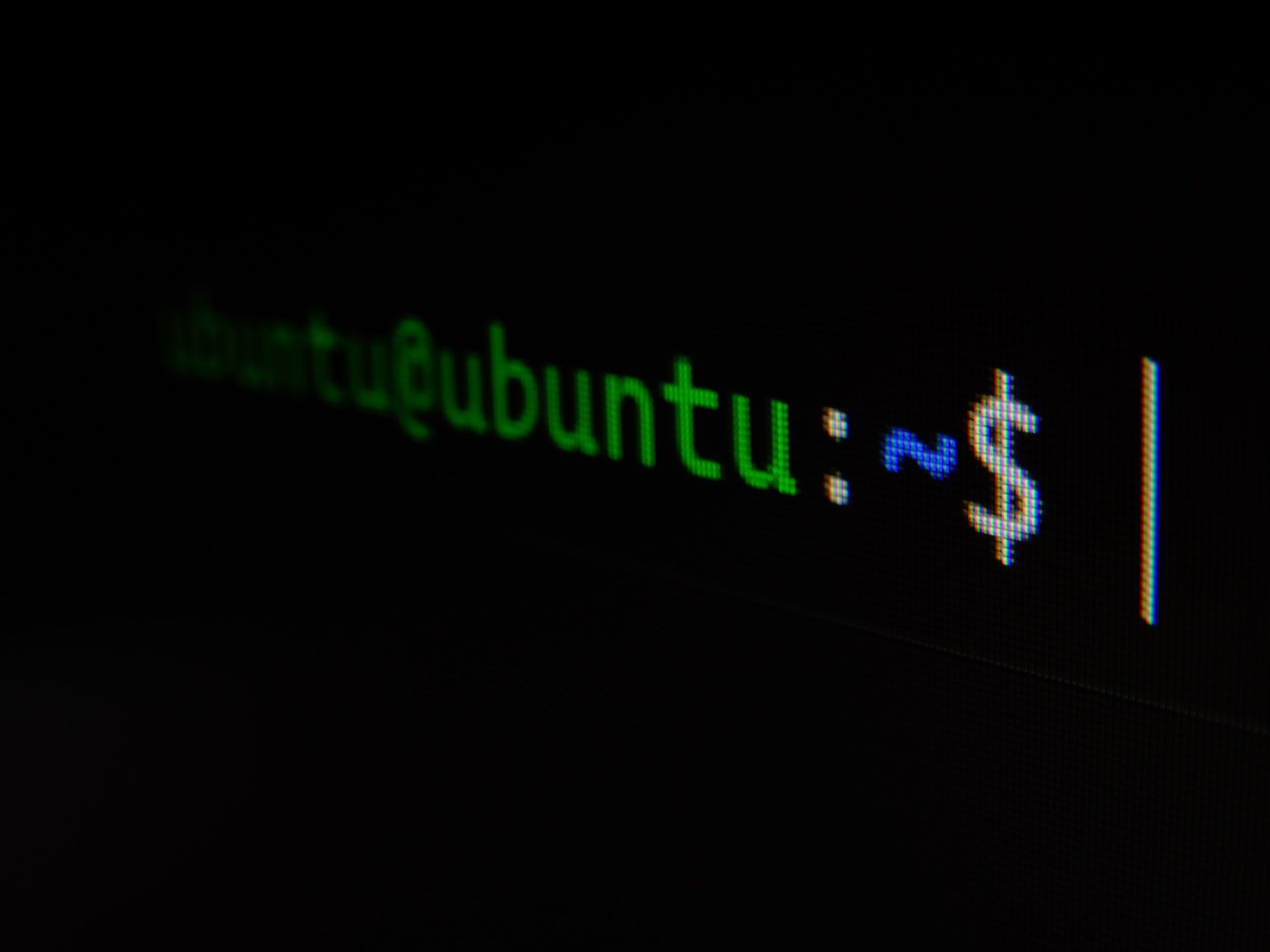
Nächste Seite
Siehe: Preise und Leistungen